Automation er noget, vi snakker meget om. Vi har dækket mange scripts, der gør det lettere at udføre gentagne opgaver, eller som giver dig mulighed for at reducere flere klik til et. Mens scripts er en fantastisk måde at automatisere ting på, kan ikke alle skrive dem, og de gør ikke jobbet hele tiden. Du kan automatisere musebevægelser og tastaturslag, når scripts kommer til kort.
Det lyder måske kompliceret, men du kan bruge enapp til at gøre jobbet. Alt hvad du skal gøre er at registrere den sti, din mus skal tage, de klik, der skal laves, og al tekst, der skal indtastes, eller en nøgle, der skal trykkes på. Den app, der kan gøre dette på den mest enkle måde er TinyTask.
Automatiser musebevægelser og tastaturstrøg
Download og kør TinyTask. Den første ting du skal gøre er at indstille alt for at registrere musebevægelser. Dette betyder, at hvis du har brug for at åbne en app, skal den ikke allerede være åben på dit system. Åbning af appen skal generelt registreres som en del af automatiseringsprocessen. Hvis du planlægger at åbne appen, inden du kører automatiseringsprocessen, kan du naturligvis springe over den del.
Når appen er åben, skal du klikke på knappen Rec. Udfør derefter de trin, du vil automatisere, f.eks. Hvis du vil opdatere dit skrivebord, skal du højreklikke på et tomt område og vælge Opdater fra genvejsmenuen. Når du er færdig, skal du klikke på knappen Rec igen for at stoppe optagelsen.

Du kan kontrollere, om processen er optaget korrektved at klikke på knappen Afspil. Det afspiller hele processen, du har optaget. Du kan gemme den og åbne den i TinyTalk eller du kan klikke på EXE-knappen og gemme hele processen som en EXE fil.
Fordelen ved at gemme det som en EXE er, at du kan bruge den med Task Scheduler og automatisere, når EXE køres via en opgave.
TinyTask har også et par muligheder for at køre en optaget opgave. Du kan ændre hastigheden eller få den til at spille kontinuerligt.
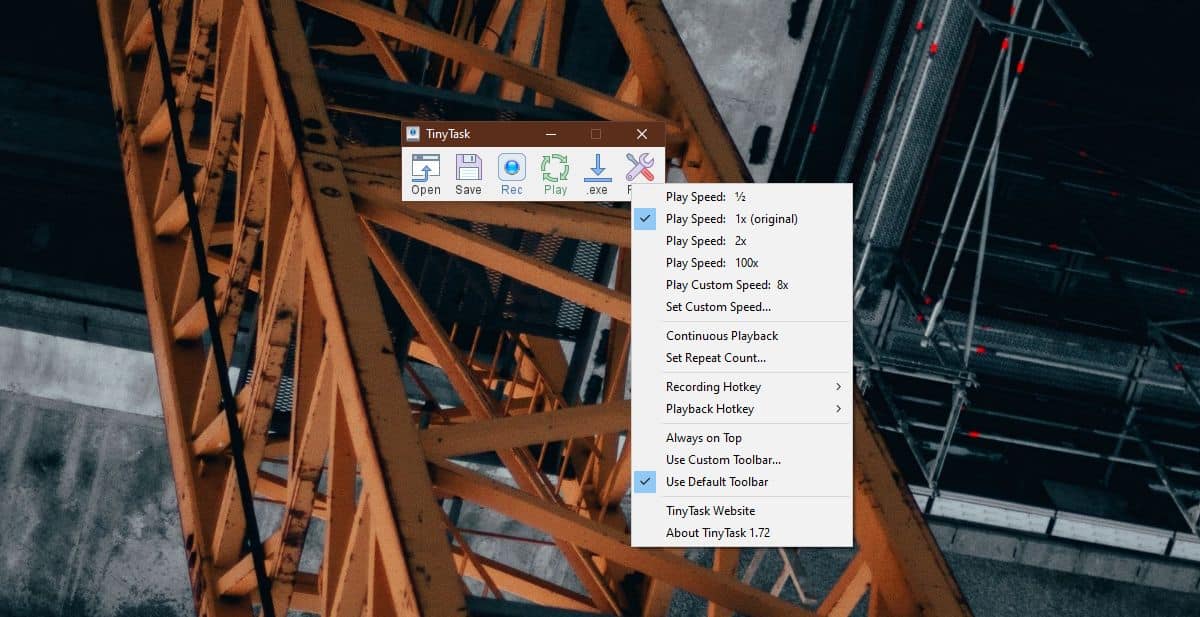
App'en ser ikke ud til at være i stand til at optage alleklik. Det var ikke i stand til at optage et klik på Action Center-ikonet i systembakken, så sørg for at afspille den proces, du har optaget, for at kontrollere, om den fungerer som den skulle. Der kan være andre klik, som den ikke kan registrere, f.eks. Automatisk acceptering af en UAC-prompt, og det kan forventes.






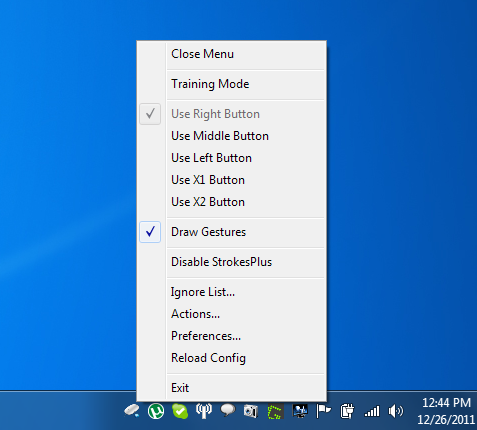






Kommentarer